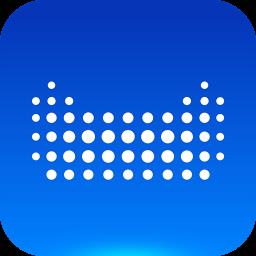- 冒险村物语
- 英雄无敌3塔防
- 驾考家园手游
win7如何修改电脑开机音乐方法 怎样设置电脑开机音乐图文教程
2017-02-16
win7如何修改电脑开机音乐方法 怎样设置电脑开机音乐图文教程 买了电脑这么久是不是不想听系统自带的开机声音,想听听自己想听的开机音乐,让自己的电脑更有特性,让电脑正真成为个人电脑,今天就教大家如何修改电脑的开机音乐。
点击电脑桌面的“开始”按钮。
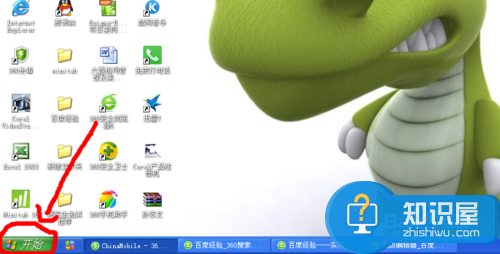
桌面弹出新的窗口,寻找“控制面板”,并点击“控制面板”。
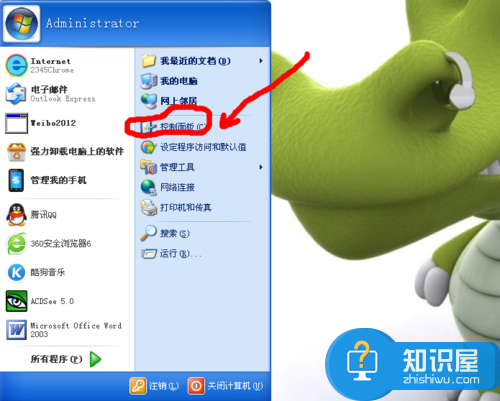
此时进入一个新的界面,寻找“声音和音频设备”,并点击进入。
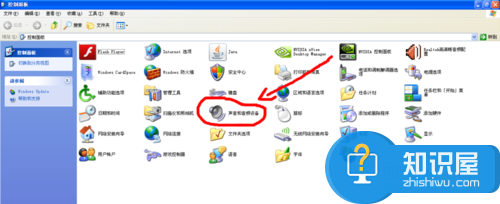
这个时候弹出一个小窗口,点击“声音”按钮。
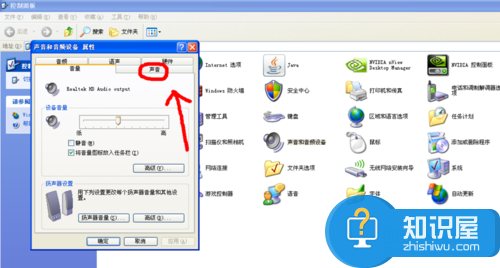
在小窗口的程序事件栏下面寻找“启动windows”栏,并点击。
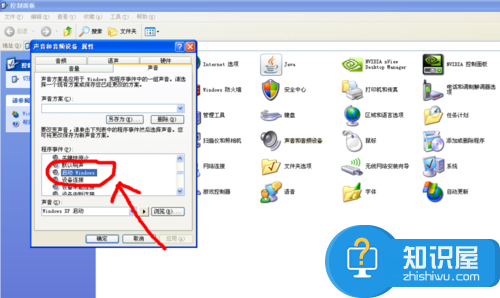
此时点击“浏览”按钮。
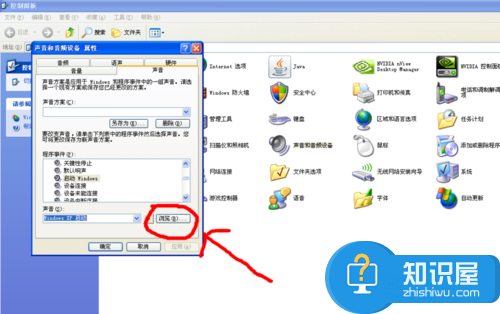
进入声音存放的所在文件下,并选择我们所需要的音乐,并确认。
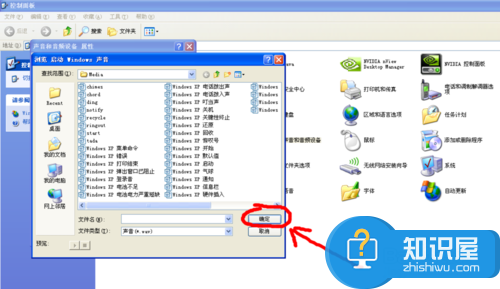
此时自动回到上一个窗口,我们可以播放一下我们所选的音乐,确认是否选择正确。
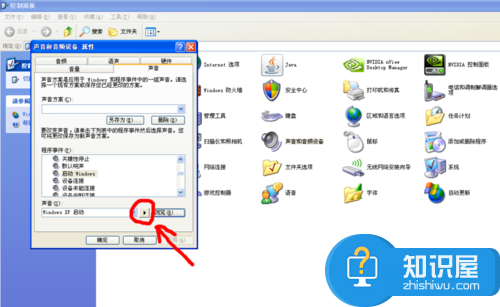
确认无误,点击该窗口的“确定”按钮,就可以成功修改开机音乐了。
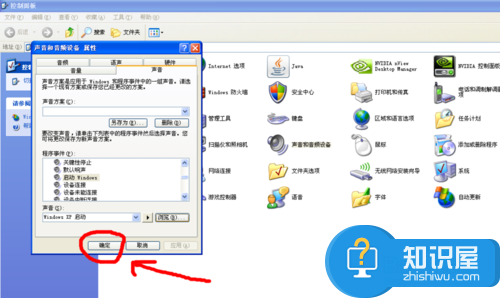
人气推荐
知识阅读
精彩推荐
- 游戏
- 软件
-

圣诞礼物记忆屋下载v1.0.0 安卓版
其它手游 14.14MB
下载 -

秘境逃脱下载v1.0.0 安卓版
其它手游 56.48MB
下载 -

连连看达人全民消一消下载v1.0.5 安卓版
其它手游 62.03MB
下载 -

街机游戏厅下载v2.0.0 安卓版
其它手游 18.19MB
下载 -

救出红木下载v1.0.1 安卓版
其它手游 28.26MB
下载 -

打工模拟器下载v1.0.1 安卓版
其它手游 166.57MB
下载 -

一笔超人下载v1.0.1 安卓版
其它手游 10.92MB
下载 -

我是煤老板下载v1.1.1 安卓版
其它手游 120.61MB
下载
-
小小大脑洞下载v1.0 安卓版
下载
-
最强精灵训练师下载v1.1.1 安卓版
下载
-
3D神奇拆解下载v2.0.0 安卓版
下载
-
跑一跑就好下载v1.0.7 安卓版
下载
-
香肠派对官方正版下载v22.64 安卓手机最新版本
下载
-
pubg国际服地铁逃生下载v4.1.0 官服安卓2025最新版本
下载
-
七彩祖玛2下载v1.2.4 安卓版
下载
-
合成进化巨物下载v1.0 安卓版
下载